电脑怎么安装exe文件 在命令提示符中安装exe程序方法
更新时间:2024-06-06 17:49:56作者:xtyang
在日常使用电脑的过程中,我们经常会遇到需要安装exe文件的情况,exe文件是Windows系统下的可执行程序文件,安装它们可以让我们的电脑运行各种软件和程序。而在命令提示符中安装exe程序是一种比较常见的安装方法,通过简单的几个命令,我们就可以轻松地将程序安装到电脑中。接下来我们就来看看如何在命令提示符中安装exe程序。
具体方法:
1.打开cmd,点击start、以及运行,如图。
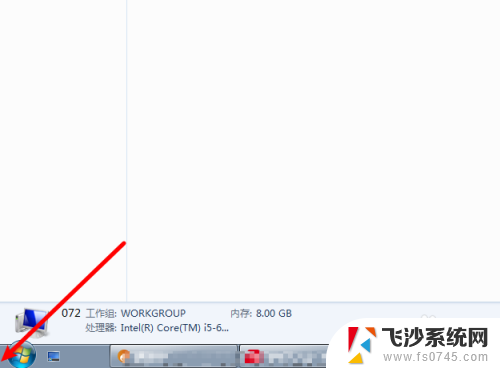
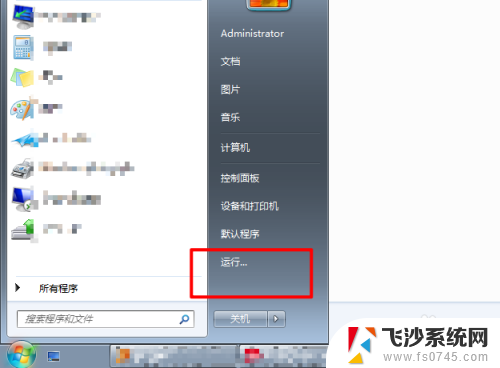
2.cmd打在方框,点击确定。输入exe所在盘符,例如x盘,输入x:回车。
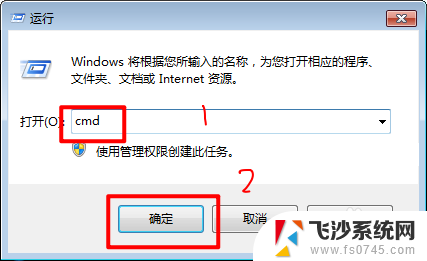
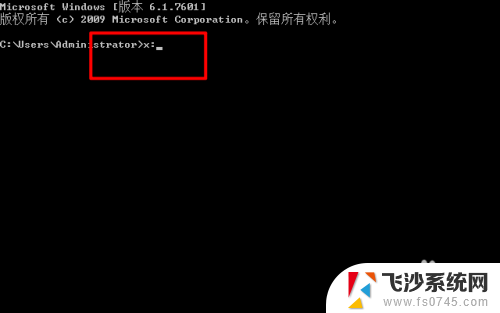
3.输入dir,会看到当前盘符下的所有文件。有exe的会看到名字,如下。

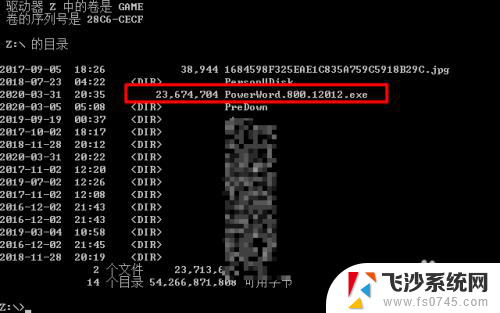
4.输入安装命令:start
在start加上程序完整名字回车,那么就可以安装exe使用cmd。
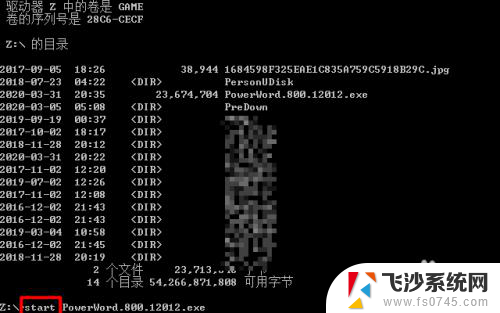
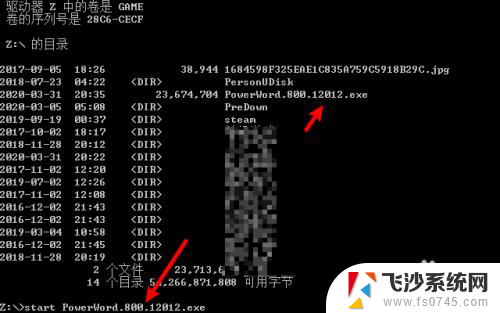
以上就是电脑如何安装exe文件的全部内容,对于不清楚的用户,可以参考以上步骤进行操作,希望对大家有所帮助。
电脑怎么安装exe文件 在命令提示符中安装exe程序方法相关教程
-
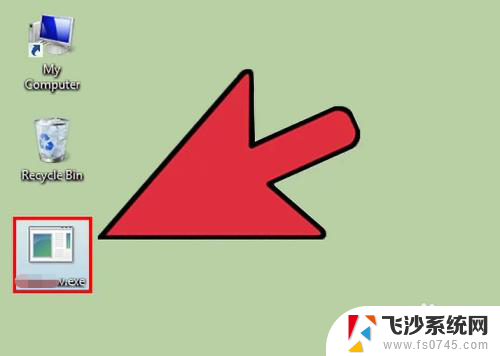 电脑怎么安装exe软件 如何在Windows系统中执行EXE文件
电脑怎么安装exe软件 如何在Windows系统中执行EXE文件2024-03-17
-
 win11启动安装程序出错 win11安装软件提示错误怎么办
win11启动安装程序出错 win11安装软件提示错误怎么办2024-08-06
-
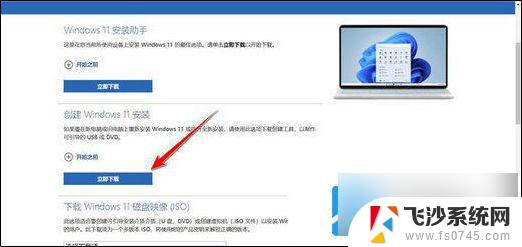 安装win11提示不符合要求 win11安装不符合要求怎么办办法
安装win11提示不符合要求 win11安装不符合要求怎么办办法2024-09-17
-
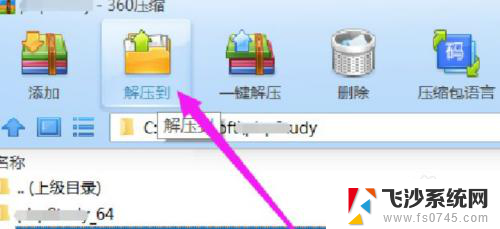 已解压的文件怎么安装 文件解压后怎么安装程序
已解压的文件怎么安装 文件解压后怎么安装程序2024-06-01
- 怎么查看电脑正在安装的程序 电脑中如何查看已安装的所有软件程序
- 安装软件显示有病毒能不能安装 Win10安装程序被防火墙拦截无法安装的解决办法
- 电脑怎么看软件安装在哪个盘 Win10查看磁盘上已安装应用程序的方法
- 软件安装字体全是乱码 电脑安装程序乱码怎么调整
- win10安装程序 安全中心 Win10系统如何安装Windows安全中心应用程序
- windows安装程序在哪 Windows如何查找软件的安装目录
- 联想笔记本新装的固态硬盘识别不到 联想电脑安装原版Win10无法识别固态硬盘解决方法
- 希沃一体机装win10 希沃一体机安装win10系统的详细方法
- 通过镜像重装win10系统 使用ISO镜像文件重装win10系统步骤
- 苹果14无法下载应用 苹果手机不能安装应用程序怎么办
- 有的应用安装不了怎么办 电脑为什么无法安装软件
- 电脑显示和主机怎么安装 电脑主机显示器组装教程
系统安装教程推荐
- 1 win10可以装xp win10系统如何安装xp系统
- 2 怎么安装驱动连接打印机 电脑如何连接打印机
- 3 win11笔记本能够回退到win10吗 win11安装后如何退回win10
- 4 惠普打印机如何安装到电脑上 惠普打印机连接电脑步骤
- 5 怎么在虚拟机里面安装win10系统 虚拟机安装win10系统详细指南
- 6 win7系统怎么用u盘安装 U盘安装Win7系统步骤
- 7 win11怎么增加ie浏览器 IE浏览器安装步骤详解
- 8 安装win11后系统反应慢 Windows11运行速度慢的原因和解决方法
- 9 win11设置安装磁盘 Windows11系统新装硬盘格式化步骤
- 10 win11安装软件弹出应用商店 Win11电脑提示在商店中搜索